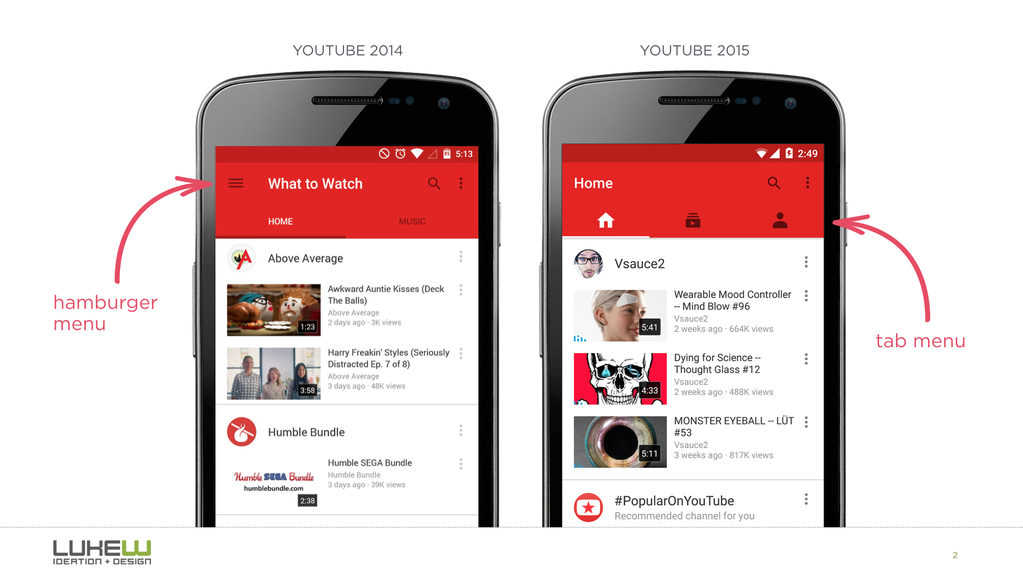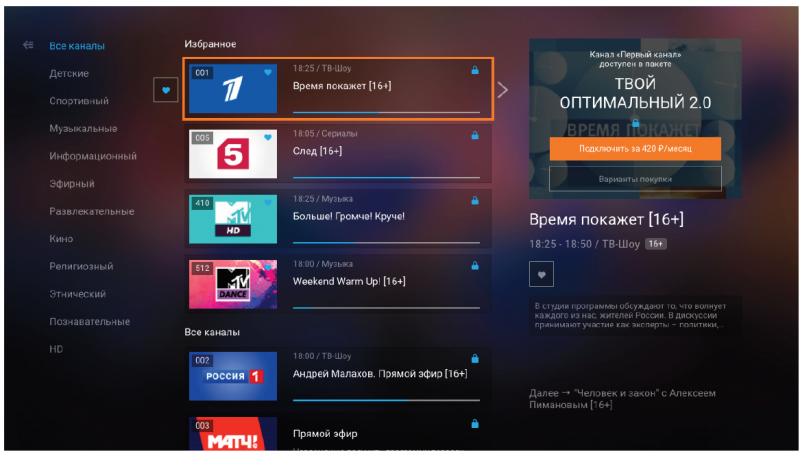Содержание
Новый дизайн YouTube 2019 – как отключить и вернуть классический вид
В ноябре 2019 разработчики Youtube заявили о запуске нового дизайна главной страницы своего видеохостинга. Обновление распространяется постепенно, затрагивая не всех пользователей сразу. Например, у меня новый дизайн появился еще в октябре, видимо в тестовом режиме, потом на пару недель пропал, и вот теперь опять появился.
Суть обновления внешнего вида главной страницы Ютуб состоит в том, что значки видео (превью) стали большего размера. Если раньше в строке умещалось 5-6 видео, то теперь только четыре.
Просматривать ленту обновлений и рекомендаций стало крайне неудобно. Частично это обусловлено крупными значками, частично тем, что рекомендуемые видео теперь показываются не по категориям в отдельных строках, как это было ранее, а в виде сетки на всю страницу.
Абсолютное большинство пользователей, которые уже успели оценить нововведение, резко негативно отзываются о новом дизайне Ютуба. Так, в комментариях к новости из почти 4 тысяч сообщений едва ли наберется пару десятков довольных новым дизайном:
Так, в комментариях к новости из почти 4 тысяч сообщений едва ли наберется пару десятков довольных новым дизайном:
Складывается полное ощущение, что разработчиков в принципе не интересует мнение пользователей – у них есть какое-то своё видение, которое они стремятся навязать всем остальным. Почему не сделать, к примеру, возможность альтернативного выбора того же размера иконок видео: хочешь оставляй большой размер как сейчас, хочешь как раньше – переключайся на привычный тебе вид.
Но нет… Чтобы вернуть старый дизайн, приходится прибегать к уловкам и ухищрениям. Я приведу сразу четыре рабочих способа – выбирайте любой, который вам понравится.
Способ 1 – самый простой
Чтобы сделать иконки видео на главной странице Ютуба меньше, измените масштаб страницы в браузере. Для этого зажмите на клавиатуре клавишу CTRL и прокрутите вниз колёсико мыши.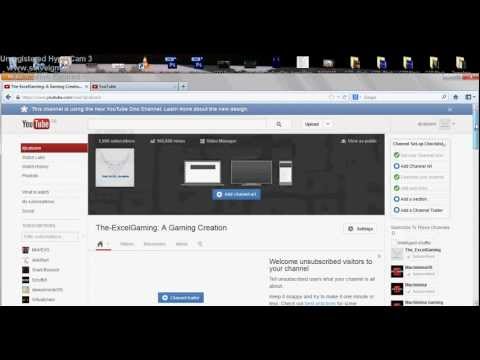
Да, остальные элементы страницы тоже станут меньше, но зато лента примет более привычный и приятный глазу вид.
Способ 2 — ненадежный
Предупреждаю сразу: у некоторых пользователей этот способ работает, у других нет, у третьих работает какое-то время, но потом всё возвращается как было.
Нажмите на иконку профиля Ютуб и в открывшемся меню выберите пункт «Творческая студия».
В левой части экрана в самом низу нажмите левой клавишей мыши на пункт «Классическая версия». После этого открывается окно, в котором вас просят указать почему вы хотите вернуться к классическому дизайну Youtube, когда на дворе уже 2019 год 🙂
Можете выбрать любой вариант ответа, а можете просто нажать кнопку «Пропустить». После этого дизайн вернется не к тому, что был до обновления, а к тому, что был еще около 5-10 лет назад, то есть станет совсем уж классическим.
Внимание! После перезагрузки главной страницы у ряда пользователей внешний вид опять возвращается на неприглядный вариант конца 2019 года.
Способ 3 — сложный
Покажу на примере браузера Google Chrome, но подобные инструменты есть и в других браузерах. Итак, находясь на главной странице Ютуба кнажимаем сочетание клавиш Crtl+Shift+I. В открывшемся окошке выбираем пункт «Console». Туда, где мигает курсор, вставляем код:
document.cookie = document.cookie.split(' ').filter(o=>o.indexOf('PREF=')!==-1)[0].replace(';','')+'&f5=30030&f6=8;domain=.youtube.com;path=/';После этого нажимаете ввод на клавиатуре, закрываете окошко с отображением кода и обновляете страницу нажатием клавиши F5. Радуетесь классическому интерфейсу Youtube 🙂
На данный момент времени этот способ самый надежный, работает у всех и дает 100% результат. Однако тех, кто с компьютером не сильно дружит, он может отпугнуть своей сложностью.
Если спустя какое-то время вы всё-таки решите перейти на новый дизайн, точно также открываете «Console», но вставляете уже другой код:
document.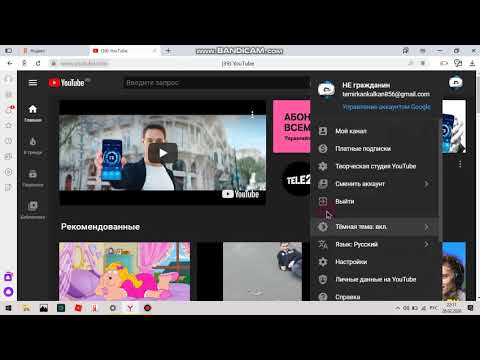 cookie=»PREF=f6=4;path=/;domain=.youtube.com»;
cookie=»PREF=f6=4;path=/;domain=.youtube.com»;
Способ 4 – оптимальный
Из магазина приложение Google Chrome устанавливаем расширение «Классический Youtube» (ссылка более недоступна).
Иконка расширения появится справа от адресной строки браузера. Надпись NEW на ней означает, что в данное время активирован новый дизайн, OLD – старый. Переключение между ними осуществляется налету по клику левой клавишей мыши на иконке, что является большим преимуществом данного метода перед остальными. Именно его я и рекомендую к использованию, как самый удобный.
На телевизоре LG не работает YouTube: причины, варианты решения — журнал LG MAGAZINE Россия
Почему не работает Ютуб на телевизоре LG Смарт ТВ? Этим вопросом задаются пользователи, которые включили телевизор и не нашли на нем значка приложения.
Если вы решили посмотреть видео-ролик в телевизоре со Smart TV, то, скорее всего, воспользуетесь приложением YouTube. Приложение Ютуб является одним из самых популярных в мире, с тоннами интересного контента. Приложение данного сервиса мультиплатформенное и доступно не только для телевизоров, но и для планшетов и смартфонов. Бывает, что работа приложения нарушается, а иногда возможно полное пропадание YouTube из списка приложений. Возникнуть данная проблема может у любого производителя Smart TV. Рассмотрим, почему не работает Ютуб на телевизоре LG.
Приложение данного сервиса мультиплатформенное и доступно не только для телевизоров, но и для планшетов и смартфонов. Бывает, что работа приложения нарушается, а иногда возможно полное пропадание YouTube из списка приложений. Возникнуть данная проблема может у любого производителя Smart TV. Рассмотрим, почему не работает Ютуб на телевизоре LG.
Приведем список возможных вариантов нестабильной работы YouTube и дадим пошаговую инструкцию, что делать, чтобы работа приложения наладилась:
- При открытии приложения YouTube появляется надпись, что приложение больше не поддерживается.
- Ютуб на телевизоре LG пропал из списка приложений.
- Значок приложения есть, но YouTube не обновляется или не загружается.
- Тормозит Ютуб и искажается изображение (например, появляются квадратики).
- Приложение открывается, но не воспроизводится видео.
- Выдает сетевую ошибку, и на экране телевизора появляется соответствующая надпись.
- Выкидывает из приложения во время просмотра видео-контента.

Это не весь список возможных проблем, почему на телевизоре LG не работает YouTube, но существуют универсальные методы по восстановлению корректной работы приложения. Рассмотрим на примерах телевизоров, выпущенных до 2012 года включительно и начиная с 2013 года.
Как многие знают, YouTube принадлежит компании Google. И еще в 2017 году компания Google объявила о том, что переходит на новую версию приложения Ютуб. В связи с чем на всех телевизорах, выпущенных до 2012 года, старое приложение перестало работать. И при открытии YouTube появлялась надпись, что приложение больше не поддерживается. Скачать новую официальную версию Ютуб и установить на устаревший телевизор не получится. Но проблему можно решить:
- Покупкой нового телевизора. При этом повысится качество изображения картинки. Так как современные приборы поддерживают показ видео в формате 4k.
- Покупкой Smart-приставки. Это более бюджетный вариант. Подключить приставку можно как к устаревшему Smart TV, так и к обычному телевизору.

- Дублированием экрана со смартфона на телевизор. Дублирование возможно двумя способами. Либо с помощью Wi-Fi и технологии Miracast, но требуется, чтобы оба устройства поддерживали беспроводную передачу данных. Либо с помощью HDMI-кабеля.
- Просмотром YouTube через браузер. Но не все телевизоры в сложившейся ситуации будут продолжать поддерживать просмотр Ютуб через браузер, скорее всего, он так же будет недоступен.
Если же телевизор LG 2013 и более позднего года выпуска, то Ютуб должен работать. Но и в этих версиях телевизоров можно столкнуться с ситуацией, когда пропадает иконка YouTube после того, как прошло обновление программного обеспечения. Если столкнулись с подобной ситуацией, то необходимо предпринять следующие шаги:
- На пульте LG нажмите кнопку «Home» (изображение домика).
- На появившейся всплывающей панели найдите в списке приложений и откройте «LG Content Store».
- Обычно YouTube находится сразу на стартовой странице в разделе популярных приложений.
 Если его там нет, то в поисковике (расположен в правом верхнем углу) введите «YouTube».
Если его там нет, то в поисковике (расположен в правом верхнем углу) введите «YouTube». - Нажмите на появившуюся иконку «Ютуб» и далее на кнопку «Установить».
- Дождитесь полной загрузки приложения и его установки, после этого кнопка «Установить» сменится на кнопку «Запуск».
- После нажатия на кнопку «Запуск», YouTube запустится, а сама иконка появится в конце списка главного меню.
Если же столкнулись с ситуацией, когда YouTube не загружается, виснет или не воспроизводит видео, то попробуйте выключить телевизор LG и отключить его от источника питания на 10-20 минут. Очень важно выдержать указанный промежуток времени, чтобы произошла очистка системного кэша. Такой способ помогает убрать и случайные сбои операционной системы. После этого Ютуб должен заработать корректно.
Бывает, что отключение телевизора LG не помогает, тогда стоит убедиться в том, что телевизор подключен к сети и стабильно работает интернет. Для проверки рекомендуем открыть браузер и загрузить любой сайт. Если появляется сообщение, что нет соединения, попробуйте отключить LAN-кабель и подсоединить его снова. Либо же перезагрузите Wi-Fi роутер и подключитесь заново, выбрав нужную сеть и введя верный пароль. Если же сайт загрузился, значит проблема не в подключении.
Если появляется сообщение, что нет соединения, попробуйте отключить LAN-кабель и подсоединить его снова. Либо же перезагрузите Wi-Fi роутер и подключитесь заново, выбрав нужную сеть и введя верный пароль. Если же сайт загрузился, значит проблема не в подключении.
Попробуйте проверить, верно ли выставлены параметры даты, времени и часового пояса. Если нет, то необходимо исправить, так как это тоже может быть одной из причин некорректной работы приложения YouTube. Установите автоматическую настройку даты и времени.
Еще один из способов восстановления работы – это обновление программного обеспечения телевизора LG. Если не стоит автообновление, то настройка обновления пройдет по следующему алгоритму:
- Откройте раздел «Настройки».
- Далее подраздел «Общие».
- Далее «Сведения о телевизоре».
- Запустите автоматический поиск обновления.
- Загрузите и установите последнюю версию прошивки.
По модели телевизора можно найти последнюю версию обновления на официальном сайте LG, скачать ее на флеш-карту и установить на телевизоре, воспользовавшись USB-портом.
Иногда на телевизорах LG при запуске YouTube, можно столкнуться с надписью, что «Не удалось найти DNS-сервер». В этом случае рекомендуется ввести DNS вручную:
- Зайдите в раздел «Настройки» телевизора LG.
- Далее выберите раздел «Сеть».
- Зайдите в меню «Подключение к сети Wi-Fi».
- Выберите строку «Расширенные настройки».
- Нажмите на кнопку «Изменить».
- Снимите галочку с пункта «Автоматически».
- В строке «DNS» пропишите «8.8.8.8».
- Нажмите на кнопку «Подключение».
После указанных действий работа приложения Ютуб будет восстановлена. Если же ничего из вышеперечисленного не помогает, то можно попробовать переустановить само приложение:
- На пульте LG нажмите кнопку «Home» (изображение домика).
- В появившейся всплывающей панели найдите в списке приложений YouTube.
- Наведите на иконку и нажмите и удерживайте кнопку «Ok». Над иконкой должен появиться крестик. В более ранних версиях webOS необходимо нажать два раза стрелку вверх на пульте.

- Нажмите крестик и в появившемся окне подтвердите удаление приложения.
- Откройте «LG Content Store» и снова загрузите YouTube по схеме, которую описывали ранее.
Если же не один из способов не помог восстановить работу Ютуб, то следует прибегнуть к радикальному методу – сбросу настроек телевизора LG до заводских. Перед сбросом сфотографируйте или перепишите важные параметры, после сброса они не сохранятся:
- Откройте раздел «Настройки».
- Далее выберите подраздел «Общие».
- И выберите строку «Сброс настроек до заводских».
- Для подтверждения сброса необходимо будет ввести PIN-код, если его не меняли, то это будет «0000», или «1111», или «1234».
- После завершения процедуры необходимо будет заново скачать приложение YouTube из LG Content Store.
Обращаем внимание, что сброс обнулит все пользовательские настройки телевизора. Необходимо будет заново настраивать цифровые каналы, параметры изображения и звука, устанавливать приложения.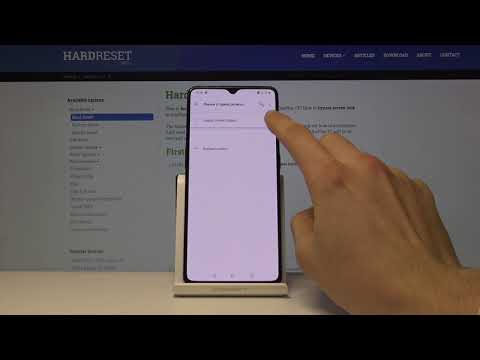
Проблема может возникнуть и в самом приложении. Например, открыли его, а оно не загружает превью видео, то есть внутри приложения отображается черный экран, или не воспроизводит видео и показывает вечный индикатор загрузки. В этом случае потребуется очистить историю и сбросить настройки приложения:
- Откройте YouTube.
- Перейдите в раздел настроек. Для этого на главном экране приложения в левом нижнем углу нажмите на значок шестеренки.
- Выберите пункт «Очистить историю просмотра» и подтвердите действие.
- Выберите пункт «Очистить историю поиска» и подтвердите действие.
- Выберите пункт «Сброс настроек» и так же подтвердите действие. После сброса настроек приложения необходимо будет заново в нем авторизоваться, если смотрели видео-контент под своим аккаунтом.
Данный метод восстановления работы подходит всем производителям Smart TV, а не только LG. И после всех указанных действий, приложение YouTube начнет корректно работать и загружать все видео.
Как отключить новый макет YouTube
- Дом
- YouTube
- Как отключить новый макет YouTube
Зои | Подписаться |
Последнее обновление
Английский
- 日本語
- немецкий
- французский
- испанский
- португальский
В последнее время макет YouTube сильно изменился. Некоторые люди считают новый макет YouTube ужасным, потому что миниатюры слишком большие. Поэтому они хотят вернуться к старому макету YouTube. Если у вас такая же проблема, как и у них, прочитайте этот пост, чтобы узнать, как вернуться к старой версии.
Почему так много людей хотят вернуться к старому YouTube? Причины следующие:
- В новом макете YouTube увеличены эскизы и значки.
- Отображает меньше контента на YouTube. Чтобы загрузить видео с YouTube, попробуйте программное обеспечение MiniTool — MiniTool uTube Downloader.

- Новая раскладка медленнее старой версии. Вы можете перейти на главную страницу своего канала одним щелчком мыши.
Изменения нового макета YouTube
Итак, давайте посмотрим на изменения нового макета YouTube.
- Увеличенные эскизы, заголовки и значки.
- Новый стиль оформления — темная тема YouTube.
- Классическая аналитика исчезает.
- Усложнить операцию редактирования видео на YouTube. Вам может понравиться: Как редактировать видео с помощью видеоредактора YouTube — 3 совета.
Новый макет YouTube
Старый макет YouTube
Поскольку миниатюра сильно меняется, вас может заинтересовать Лучший размер миниатюры YouTube: 6 вещей, которые вам нужно знать.
Как отключить новый макет YouTube
Итак, как вернуться к старому YouTube, здесь предлагаются три способа.
Способ 1. Вернуться к старой раскладке YouTube
На самом деле, вы можете вернуться к старой версии без какого-либо программного обеспечения.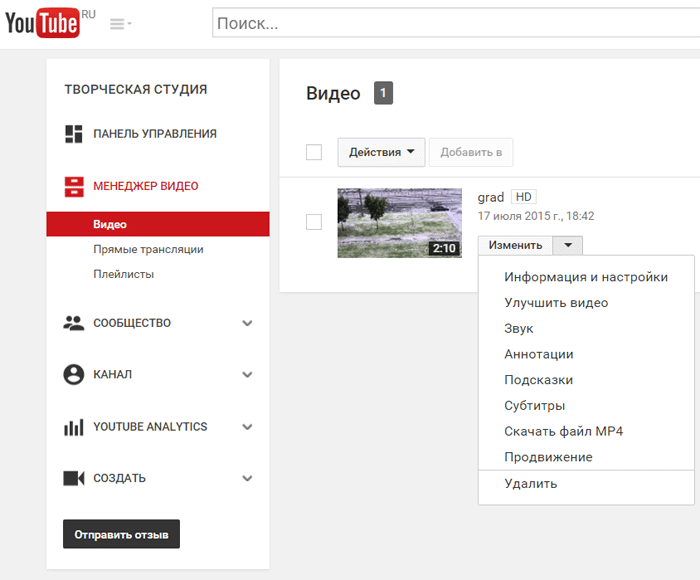 Вот как:
Вот как:
Шаг 1. Перейдите на YouTube и войдите в свою учетную запись YouTube.
Шаг 2. Нажмите на аватар и выберите во всплывающем меню пункт YouTube Studio .
Шаг 3. Оказавшись здесь, выберите Creator Studio Classic в правом нижнем углу этой страницы.
Шаг 4. Появится всплывающее окно. Вы можете проверить причины ниже и нажать Отправить . Или просто нажмите Пропустить , чтобы вернуться к старому YouTube.
Шаг 5. Наконец, щелкните значок с тремя линиями и выберите параметр Home для доступа к домашней странице YouTube.
Способ 2. Изменить URL-адрес
Если вы ищете более простой способ вернуться к старому макету YouTube, выполните следующие действия, чтобы отключить новый макет YouTube.
Шаг 1. Откройте браузер, перейдите на официальный сайт YouTube и войдите в учетную запись YouTube, чтобы получить доступ к его домашней странице.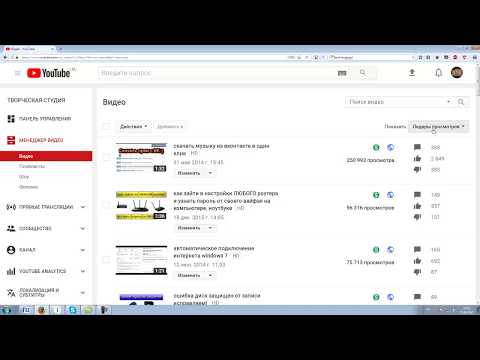 Хотите создать учетную запись бренда YouTube для продвижения своего бизнеса? Прочтите этот пост: Что такое учетная запись бренда YouTube?
Хотите создать учетную запись бренда YouTube для продвижения своего бизнеса? Прочтите этот пост: Что такое учетная запись бренда YouTube?
Шаг 2. Затем вставьте «/?disable_polymer=1» в адресную строку, вы получите URL вида «https://www.youtube.com/?disable_polymer=1».
Шаг 3. Теперь у вас есть старый макет YouTube. Когда он снова вернется к новому макету, просто повторите операцию.
Способ 3. Установите расширение YouTube Classic
Третий способ — используйте расширение Chrome — YouTube Classic. Это расширение позволяет быстро переключаться между новым макетом YouTube и старым.
Чтобы вернуться к старой версии, загрузите и установите в браузере расширение YouTube Classic. Затем перейдите на YouTube и нажмите на значок расширения , чтобы восстановить старый макет YouTube. Если вы хотите использовать новый макет YouTube, нажмите на значок расширения, чтобы переключиться на новый макет.
Заключение
Теперь вы знаете, как отключить новый макет YouTube.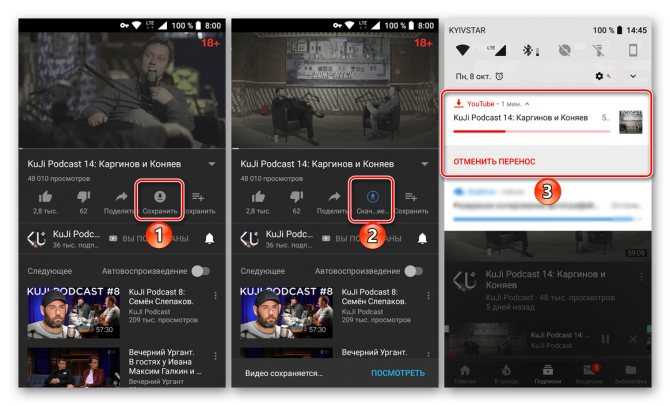 Попробуйте вышеупомянутые методы, чтобы вернуться к старому макету YouTube!
Попробуйте вышеупомянутые методы, чтобы вернуться к старому макету YouTube!
Если у вас есть какие-либо вопросы о новом макете YouTube, оставьте комментарий ниже!
- Твиттер
- Линкедин
- Реддит
Комментарии пользователей:
Как новый, более темный вид YouTube сравнивается со старым дизайном
В понедельник было объявлено, что новый, более темный дизайн YouTube активно внедряется. То, как устроен YouTube, принципиально не меняется, но в совокупности эти настройки обеспечивают более радикальное обновление, чем то, что было телеграфировано ранее на этой неделе.
На Android и iOS вас встретит сообщение «Новый взгляд, все еще YouTube» после получения обновления на стороне сервера. Обязательно загрузите последнюю версию мобильных приложений. «Щипните, чтобы увеличить в полноэкранном режиме» заметно выделено на следующей странице, и вы можете увеличить до 8 раз.
Если включена темная тема YouTube, первое изменение, которое вы заметите, — это то, что фон стал темнее (#0F0F0F), хотя и не полностью черным. Это соответствует YouTube Music и является тем, чего люди давно хотели в мобильных приложениях.
На вкладке «Библиотека» вы заметите, что эскизы видео теперь имеют закругленные углы, и это изменение также применяется к веб-редизайну. Чтобы повысить плейлисты, YouTube теперь показывает миниатюру обложки вверху, хотя вы видите меньше видео с места в карьер. Кнопки в форме таблеток используются с большей заметностью для редактирования и загрузки, которые теперь размещены в кругах.
Л: Старый | R: Новый
Следующий набор изменений находится на странице видео. По умолчанию режим Ambient включен, поэтому верхняя и нижняя части того, что вы смотрите, перетекают в строку состояния и описание видео ниже соответственно. Это займет некоторое время, чтобы привыкнуть, и лучше всего работает с яркими цветами, а не с тусклыми.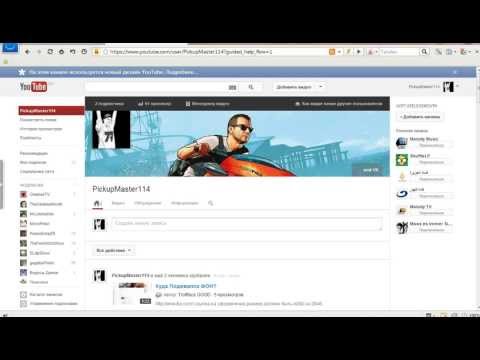 К счастью, вы можете отключить его, коснувшись шестеренки настроек в правом верхнем углу и коснувшись четвертого пункта меню.
К счастью, вы можете отключить его, коснувшись шестеренки настроек в правом верхнем углу и коснувшись четвертого пункта меню.
Нас вдохновил свет, излучаемый экранами в затемненной комнате, и мы хотели воссоздать эффект, чтобы зрители были непосредственно вовлечены в контент, а видео привлекало еще больше внимания к нашей странице просмотра.
Л: Старый | R: Новый
Под видео при нажатии в любом месте открывается описание, но YouTube теперь использует «… больше» вместо шеврона. Кроме того, ссылки были заменены табличками, которые включают название видео для довольно приятного предварительного просмотра. Далее появляется название канала, а служба Google обновила кнопку подписки, чтобы она больше не была красной. (Страницы каналов были немного изменены, чтобы сделать их более понятными.)
Далее идет карусель ключевых действий, таких как палец вверх/вниз, «Поделиться», «Создать», «Загрузить», «Спасибо», «Вырезать» и «Сохранить».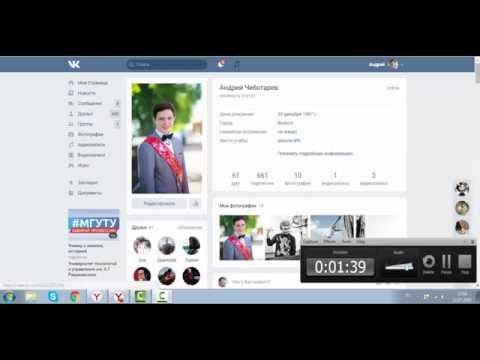 Все эти кнопки размещены в таблетках. Верхний комментарий теперь более заметно выделяется на карточке.
Все эти кнопки размещены в таблетках. Верхний комментарий теперь более заметно выделяется на карточке.
На рабочем столе YouTube.com получает несколько настроек Material Theme, которых нет на мобильных устройствах. Например, карусель прямо под строкой поиска теперь использует прямоугольники с закругленными углами вместо пилюль, в то время как одинаково закругленные миниатюры видео здесь гораздо более выражены.
Помимо более темной темы, страница с видео получает те же настройки, что и макет под видео, а режим Ambient здесь немного приятнее. Это кровотечение распространяется на боковую подачу видео и выглядит довольно элегантно на большом экране.
Этот новый YouTube все еще развертывается и еще не широко доступен.
FTC: Мы используем автоматические партнерские ссылки, приносящие доход. Подробнее.
Проверьте 9to5Google на YouTube для получения дополнительных новостей:

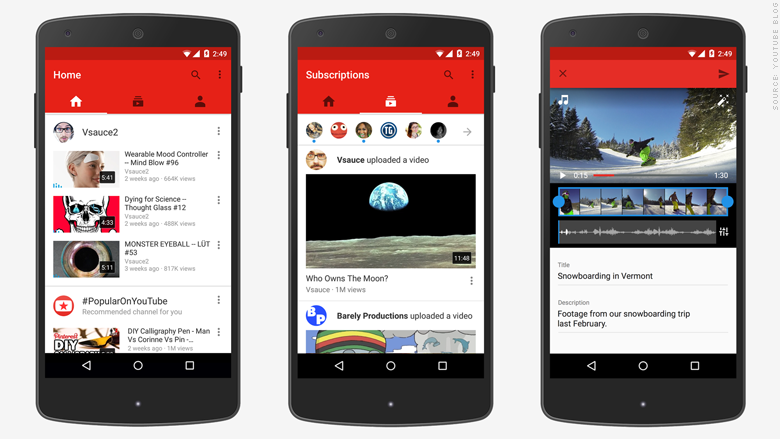

 Если его там нет, то в поисковике (расположен в правом верхнем углу) введите «YouTube».
Если его там нет, то в поисковике (расположен в правом верхнем углу) введите «YouTube».